Con el fin de tener una gestión eficiente de tus envíos masivos, te presentamos el Informe general de envíos masivos. Este es una exhaustiva revisión de los procesos, desafíos y tendencias actuales en el ámbito de los envíos masivos.
Para poder analizar este informe lo primero que debes hacer es buscar el apartado de Mensajes masivos; en él, encontrarás la pestaña de Informe general.
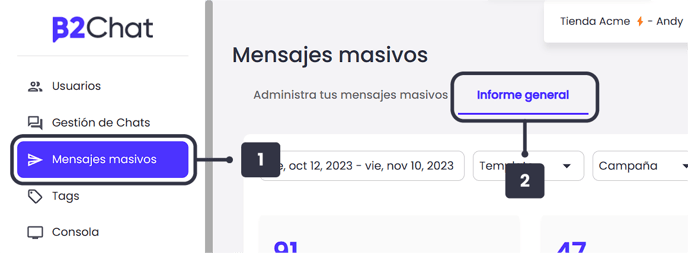
Una vez estés en esta pestaña, encontrarás una barra horizontal con cinco filtros que puedes seleccionar para establecer la cantidad de información que deseas ver reflejada en tu informe.

Ahora, vamos a ver uno por uno los filtros que puedes seleccionar y las características de cada uno de ellos.
Estos son:
- Fecha: En este podrás escoger los días a tu elección usando el calendario o, si gustas, con una de las opciones predeterminadas.

💡 Ten en cuenta a la hora de escoger los días para tu informe de envíos masivos que estos no pueden superar los 31 días.
- Template: En esta opción podrás escoger el template del cuál quieras obtener los detalles del informe.
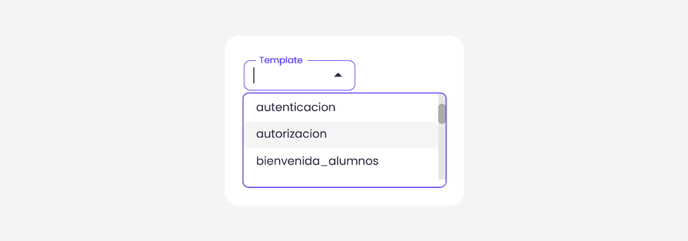
❗ Los templates que verás serán de todas las campañas que has hecho, sin importar si no has escogido una en específico.
- Campaña: Al igual que en la opción anterior, aquí podrás buscar la campaña de la cuál necesites tu informe de envíos masivos.
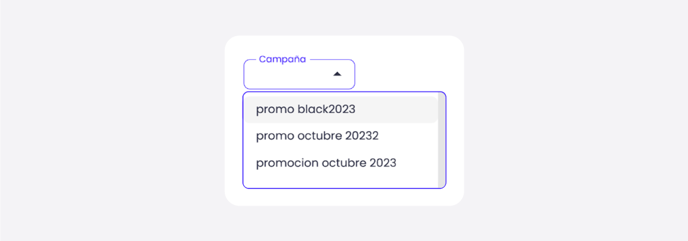
💡 Puedes optar por no escoger un template en específico e ir directamente al informe de la campaña en general.
- Línea: Aquí podrás escoger la línea de la cuál quieras obtener los datos para el informe.
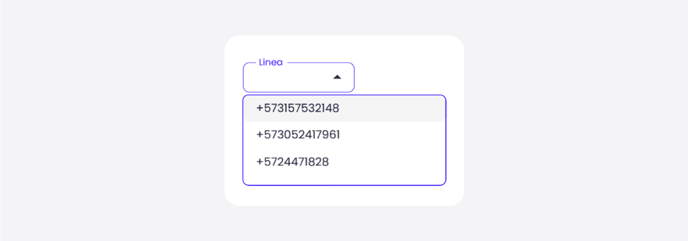
- Origen de envíos: En este filtro encontrarás tres opciones. Una predeterminada que es Todos los orígenes, además de la opción API y Envíos masivos.
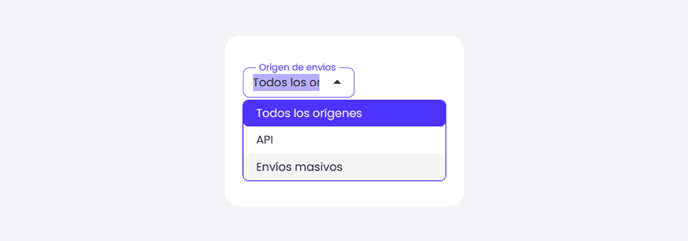
- API: Estos son los envíos que utilizan el servicio o API de notificaciones para realizarlos.
- Envíos masivos: Estos envíos masivos son los que se ejecutan desde esa funcionalidad la llamada “Envíos masivos”.
❗ Ten en cuenta que los dos son envíos de notificaciones de template. Sin embargo, uno es directamente desde B2Chat (Envíos masivos) y el otro es desde la integración que hace un desarrollador (API).
Una vez hayas escogido los filtros que necesitas para analizar en el informe de envíos masivos, solo debes darle a la opción de Aplicar para ver los resultados.

¡Y listo! Ahora podrás ver el informe general de envíos masivos. Las estadísticas que verás son:
- Total de entregas: Cantidad de contactos a los cuales WhatsApp nos notifica que pudieron ser entregados los mensajes.
- Total de leídos: Cantidad de contactos que leyeron el mensaje, esto se podrá medir siempre y cuando los contactos tengan activa la configuración de lectura en WhatsApp.
- Total de respuestas: Cantidad de contactos que respondieron las notificaciones.
- No entregados: Cantidad de contactos que no recibieron el mensaje.
- Fallidos: Cantidad de contactos que presentaron un error al ser enviado.
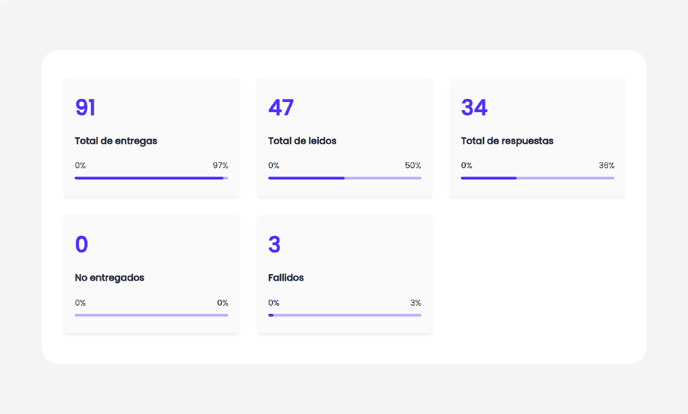
Por otro lado, podrás encontrar una nueva métrica que te indica el total de clic que dieron tus clientes a un mensaje con botones de quick reply. Esta métrica solo es visible para los templates que se configuraron con botones de quick reply.
Al igual, tendrás las métricas de clic de cada uno de los botones.

💡Si quieres saber más sobre este informe de clics a mensajes de WhatsApp, consulta los detalles aquí.
Además, más abajo encontrarás un apartado llamado Gráficas, en el que encontrarás los mismos datos de la estadística, solo que expresado en una gráfica.
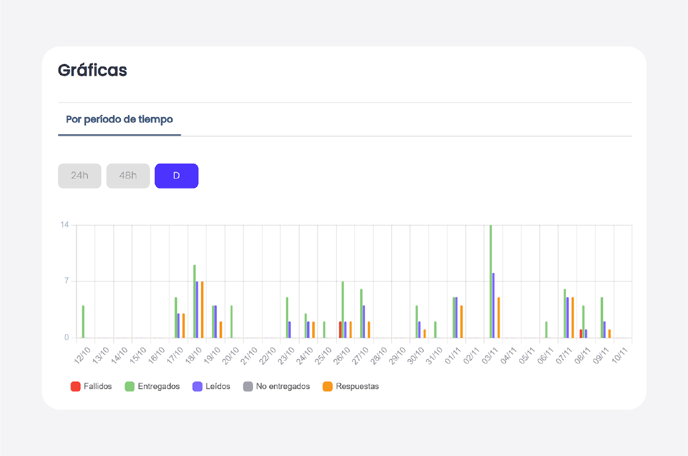
En esta sección podrás hacer un seguimiento aún más profundo con la opción de 24h, 48 h, y D. Que equivale a 24 horas, 48 horas y día, respectivamente.
Además, ten en cuenta lo siguiente:
- La opción de 24h solo podrás seleccionarla cuando el filtro de días sea no mayor a 1 día.
- La opción 48h podrás seleccionarla cuando el filtro de días sea no mayor a 2 días.
- La opción D podrás seleccionarla en cualquier periodo de tiempo no mayor a 30 días.
Así mismo, en la parte inferior encontrarás los colores con los cuales podrás identificar los datos expresados en porcentajes en la primera sección.
💡 Al hacer clic en las etiquetas de colores, puedes removerlas de la gráfica.
